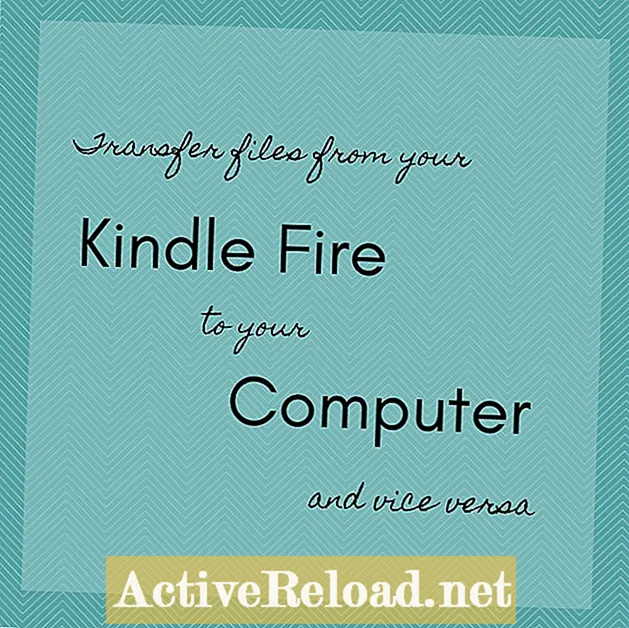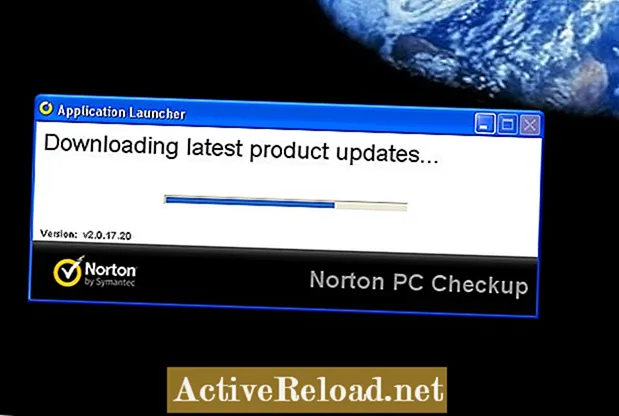Inhalt
- Übertragen Sie Dateien von Ihrem Kindle
- Verwenden Sie die Amazon Cloud
- Schließen Sie den Kindle mit einem USB-Kabel an
- Schließen Sie den Computer und den Kindle Fire zusammen an
- Jetzt sind Sie bereit zu rollen!
Jeannie schreibt seit über acht Jahren online. Sie deckt eine Vielzahl von Themen ab - von Hamstern bis hin zu Büroarbeiten.
Übertragen Sie Dateien von Ihrem Kindle
Herzlichen Glückwunsch, wenn Sie gerade Ihren ersten Kindle Fire gekauft haben. Für viele von uns ist dies unsere erste Erfahrung mit einem Tablet. Es ist auch ein erster E-Reader für viele Leute.
Wenn Sie anfangen, Ihren neuen Kindle Fire zu verwenden, scheint es überwältigend zu sein, zu lernen, wie man ihn verwendet. Sogar das Wi-fF zum Laufen zu bringen, war für mich eine Herausforderung, da ich immer nur einen Desktop hatte. Mit der Zeit wird es jedoch einfacher, den Kindle Fire zu verwenden. Nachdem ich Apps, Musik und Videos auf Wunsch heruntergeladen habe, habe ich den starken Wunsch, einige dieser Elemente auf meinen Computer zu übertragen. Wie übertragen Sie Ihre Dateien von Ihrem Kindle auf Ihren Computer? Es ist eigentlich ganz einfach!
Verwenden Sie die Amazon Cloud
Der erste Vorschlag, den ich für Sie habe, ist einfach. Wenn Sie alle Ihre Apps, Musik, Filme und Bücher bei Amazon kaufen, speichert Amazon diese automatisch in der "Cloud". Sie können sich einfach bei Ihrem Computer bei Amazon anmelden und alles auf diese Weise übertragen. Sie müssen Ihren Computer nicht einmal an Ihren Kindle Fire anschließen.
Viele Leute ziehen es jedoch vor, den Kindle Fire einfach an den Computer anzuschließen. Auf diese Weise können Sie nicht nur Ihre Dateien von Ihrem Kindle Fire übertragen, sondern auch problemlos Dateien von Ihrem Computer auf den Kindle Fire übertragen. Sie benötigen lediglich ein USB-Kabel, das mit dem Kindle Fire funktioniert.
Schließen Sie den Kindle mit einem USB-Kabel an
Der Kabeltyp, den Sie benötigen, um den Kindle an Ihren Computer anzuschließen, wurde speziell für den Kindle Fire entwickelt. Amazon verkauft es auf seiner Website für rund 6 US-Dollar. Das Kabel heißt "AmazonBasics USB-Kabel - 2,0 A-Stecker zu Micro B." Suchen Sie auf der Amazon-Website nach "Kindle Fire USB Cable". Sobald Sie das Kabel haben, können Sie problemlos Dateien übertragen.
Schließen Sie den Computer und den Kindle Fire zusammen an
Für manche mag dies ziemlich einfach klingen, aber lassen Sie mich für alle Fälle erklären, wie Sie den Computer und den Kindle Fire tatsächlich miteinander verbinden. Wenn Sie das Kabel haben, nehmen Sie das größere Ende des Kabels und schließen Sie es an den USB-Anschluss des Computers an. Viele Computer haben dies jetzt auf der Vorderseite des Computers. Möglicherweise müssen Sie den Computer umdrehen, um ihn auf der Rückseite zu finden, wenn Sie einen älteren Computer haben. Wenn Sie jemals Fotos von einer Kamera auf Ihren Computer herunterladen, wird dieser denselben USB-Anschluss verwenden.
Sobald Sie das Kabel an den Computer angeschlossen haben, wird das kleinere Ende in den Kindle eingespeist. Dies wird an derselben Stelle eingesteckt, an der Sie das Kabel zum Aufladen des Kindle anschließen würden. Sobald Sie die beiden miteinander verbunden haben, können Sie Dateien von einem zum anderen übertragen.
Jetzt sind Sie bereit zu rollen!
Sobald der Kindle mit dem Computer verbunden ist, wird auf dem Bildschirm des Kindle die Meldung "Sie können jetzt Dateien von Ihrem Computer auf den Kindle übertragen" angezeigt. Ihr Computer erkennt wahrscheinlich den Kindle und Sie können auf dieses Symbol im Bildschirm "Arbeitsplatz" klicken, um die Dateien zu öffnen. Sie sehen alles auf Ihrem Hauptcomputermonitor, um Dateien zum und vom Computer und dem Kindle zu übertragen.
Sie können eine Drop-and-Drag-Methode verwenden, um Dateien vom Kindle auf Ihren Computer zu übertragen. Sie können auch die Drop-and-Drag-Methode verwenden, um Dateien vom Kindle auf Ihren Computer zu verschieben. Beachten Sie beim Übertragen von Dateien, dass Ihr Kindle nur eine begrenzte Anzahl von Dateien aufnehmen kann. Sie möchten Ihren Kindle nicht mit zu viel Unordnung überladen und den gesamten Platz nutzen. Denken Sie auch daran, dass der Kindle Fire nur MP3-Dateien wiedergibt. Wenn Ihre Musik im WMA-Format gespeichert ist (was bei mir der Fall ist), übertragen Sie diese Musik nicht auf den Kindle. Es nimmt nur Platz ein und Sie können es nicht spielen.
Die gute Nachricht ist, dass Ihr Computer alles aufnehmen kann, was der Kindle Fire gespeichert hat. Dies ist eine hervorragende Möglichkeit, alle Ihre Dateien zu sichern. Dies ist auch eine gute Idee für alle, die mehr als einen Kindle im Haushalt haben. Dateien können für alle freigegeben werden, indem Elemente auf den Computer übertragen und dann auf einen anderen Kindle übertragen werden. Sie haben viele Möglichkeiten und das 6-Dollar-Kabel ist es wert. Viel Spaß mit Ihrem Kindle Fire!
Dieser Artikel ist genau und nach bestem Wissen des Autors. Der Inhalt dient nur zu Informations- oder Unterhaltungszwecken und ersetzt nicht die persönliche Beratung oder professionelle Beratung in geschäftlichen, finanziellen, rechtlichen oder technischen Angelegenheiten.